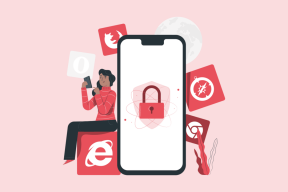Android에서 Windows PC로 연락처, 메시지, 앱 백업/복원
잡집 / / December 02, 2021

Play 스토어에서 사용할 수 있다고 주장하는 많은 Android 앱이 있습니다. 내부 SD 카드에 휴대전화 백업. 이 앱을 사용하는 데는 아무런 문제가 없지만 컴퓨터에서 만든 백업이 전화 자체에서 만든 것보다 항상 더 안정적이라는 생각이 듭니다. 또한 모바일의 저장 공간은 음악, 비디오 및 중요한 파일을 저장하기 위한 것입니다. 백업에 낭비하는 이유는 무엇입니까?
그래서 오늘 우리는 Windows PC에 안드로이드 폰의 완전한 백업을 만드는 방법을 볼 것입니다. 우리는 라는 프리웨어를 사용할 것입니다 Wondershare MobileGO. 기본적으로 MobileGO는 컴퓨터용 Android 스마트폰의 완전한 관리자입니다. 그러나 우리는 그것의 백업 및 복원 오늘 자세히 기능.
백업 생성
1 단계: 컴퓨터에 Wondershare MobileGO를 다운로드하고 Android에도 MobileGO 통신 애플리케이션을 다운로드하여 설치하십시오. 전화기에서 USB 디버깅을 활성화하고 전화기 드라이버가 컴퓨터에 설치되어 있는지 확인하십시오.
2 단계: 모든 작업을 완료했으면 컴퓨터에서 MobileGO 애플리케이션을 실행하고 USB 케이블을 통해 전화기를 컴퓨터에 연결합니다. 당신은 할 수 있습니다 Wi-Fi를 사용하여 연결, 하지만 유선 연결을 사용하는 것이 좋습니다. 데이터 백업 및 복원이 많이 필요하기 때문에 컴퓨터와 장치 간의 데이터 전송, USB 연결이 더 빠르고 효과적입니다.

3단계: 성공적으로 연결되면 Wondershare에서 휴대전화 저장 공간에 대한 간략한 개요를 제공합니다. 정보 아래에 백업 및 복원 옵션이 있습니다. 클릭 백업 버튼 마법사를 시작합니다.

4단계: 백업 마법사에서 백업하려는 데이터(연락처, 메시지 및 앱)를 선택합니다. 선택적 백업을 수행할 수도 있습니다. 백업 위치를 변경하려면 폴더를 찾아 선택합니다.

5단계: 모든 것이 준비되면 백업 버튼 백업 프로세스를 시작합니다. MobileGO는 백업 프로세스를 시작하고 완료되면 알려줍니다.

이제 데이터 손실에 대한 긴장 없이 전화기를 업그레이드하거나 공장 초기화할 수 있습니다.
이제 데이터를 전화로 다시 복원하는 방법을 살펴보겠습니다.
백업 복원
1 단계: 데이터를 복원하려면 컴퓨터에서 MobileGO 애플리케이션을 실행하고 휴대전화를 연결하세요. 앱에서 복원하다 버튼을 눌러 프로세스를 시작합니다.
2 단계: 앱을 사용하여 여러 백업을 만든 경우 모든 백업이 마법사에 나열됩니다. 데이터와 함께 복원하려는 항목을 선택합니다.

3단계: 마지막으로 복원 버튼 프로세스를 시작합니다.

메모: Wondershare는 백업을 생성할 때 빠르게 작동하지만 복원할 때 상당한 시간이 걸립니다.
MobileGO는 앱과 해당 데이터만 복원하므로 개별 앱의 모든 설정이 손실될 수 있습니다. 그러나 가장 좋은 점은 모든 것이 조용히 이루어진다는 것입니다. 복원 프로세스 사이에 휴대전화를 만질 필요도 없습니다. 모든 응용 프로그램이 자동으로 설치됩니다.
결론
빠른 앱 설치, 일괄 제거, 비디오 가져오기/내보내기, 음악, 사진 등과 같은 Wondershare MobileGO의 많은 추가 기능이 있습니다. 그러니 앱을 사용해 보세요. 나는 당신이 그것을 좋아할 것이라고 확신합니다.